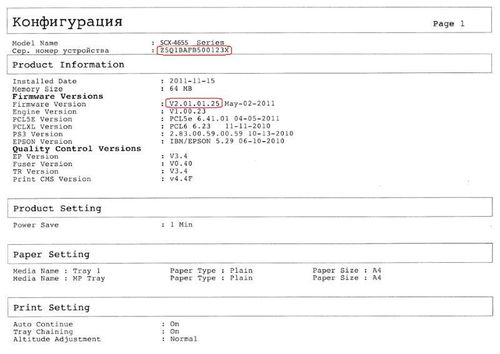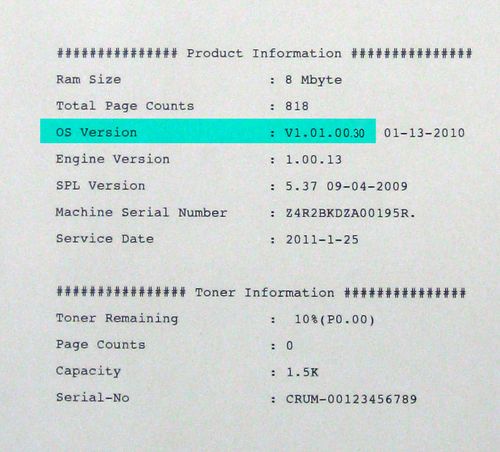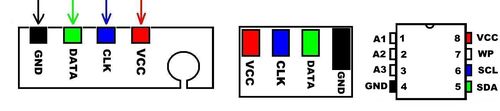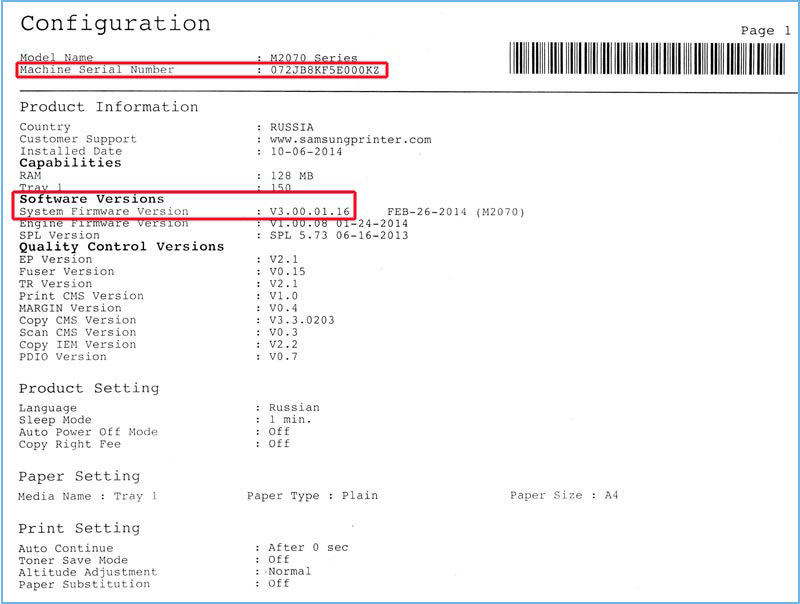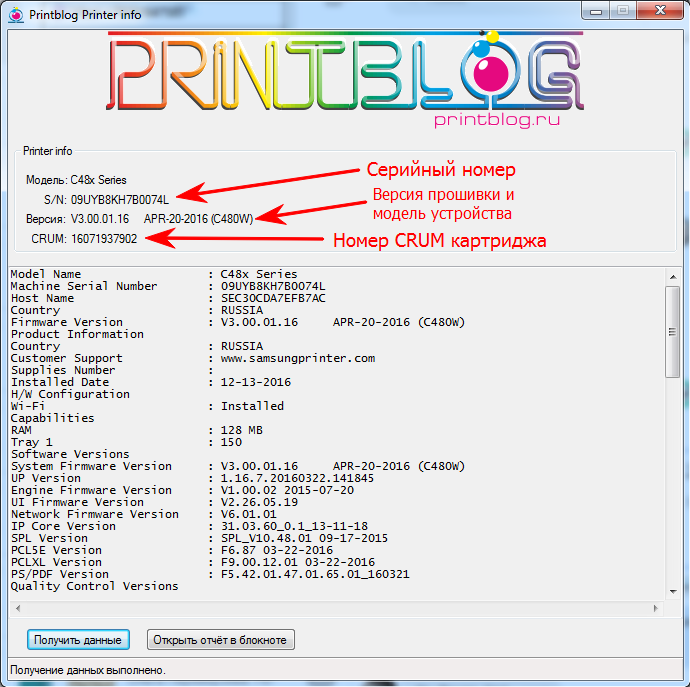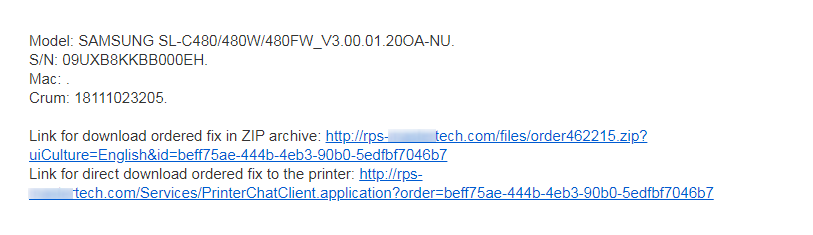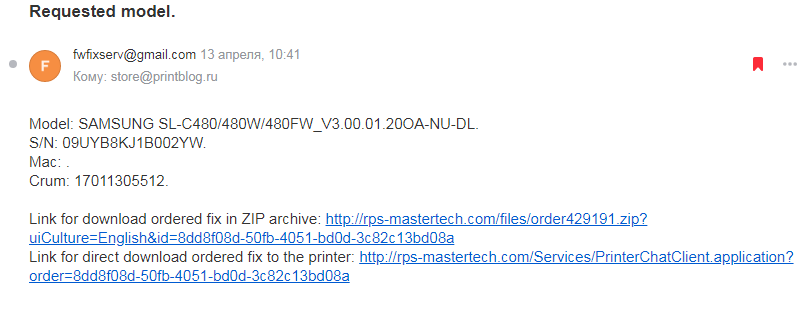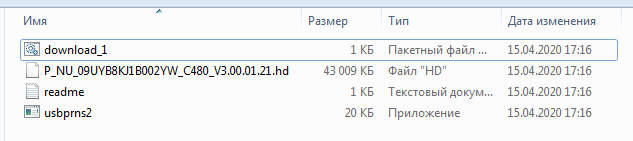Как сделать прошивку принтера самсунг
Как прошить принтер Samsung своими руками в домашних условиях
Офисная техника нередко выходит из строя, а для обращения к специалистам иногда нет времени и средств. В том случае, если нет возможности по каким-либо причинам обратиться за помощью к профессионалам, можно прошить принтер в домашних условиях. Компаний, производящих современную офисную технику, довольно много. В несомненных лидерах корейская фирма Samsung, американские компании HP (Hewlett-Packard) и Xerox.
В век информационных технологий найти файл прошивки техники той же компании Samsung достаточно просто. Приведенная инструкция подробно расскажет, как прошить принтер распространенной модели – ML-2160. Нередко можно заказать файл прошивки у проверенных специалистов, вместе с ним пришлют подробную инструкцию по прошивке своими руками.
Информация о прошивке принтера
Длительная эксплуатация офисной техники Самсунг может привести к необходимости произвести прошивку. Как правило, прошивка привязывается к модели и серийному номеру принтера. Информацию о прошивках техники Самсунг легко найти в свободном доступе, достаточно знать серийный номер аппарата и модель, к примеру, ML-2160 или SCX-3400. После прошивки техника будет работать без перебоев и дополнительных чипов. Принтер или МФУ больше не заблокируются.
Распечатка данных конфигурации
Инструкция по прошивке офисной техники
Многие обыватели задаются вопросом о том, как прошить принтер Samsung в домашних условиях, ведь дома нет необходимых инструментов и нужных файлов. Специалисты советуют выполнить поэтапно несколько шагов. Внимательно следуйте инструкции о том, как прошить своими руками принтер.
Информационные отчеты
Первый и самый простой шаг в подробной инструкции прошивки принтера Самсунг всегда одинаков: необходимо запросить отчет конфигурации. Сделать это достаточно просто. Загрузите в принтер два листа бумаги, обязательно проверьте, плотно ли закрыты крышки. Нажмите и удерживайте на панели МФУ или принтера Samsung верхнюю кнопку «печать с экрана» (print screen) в течение нескольких секунд. Установленный индикатор должен мигнуть несколько раз, остановиться и, как только он вновь сработает, отпустите кнопку. Отчет распечатается.
Следующая кнопка поможет распечатать отчет о расходных материалах. Для его получения необходимо вновь в течение нескольких секунд удерживать кнопку печати. В этом случае должен отличаться сигнал индикатора. Отпустить можно будет после следующей последовательности мигания индикатора: загорелся, погас, загорелся, погас и начал мигать интенсивнее — отпускайте кнопку.
Версия прошивки
После произведенных действий принтер распечатает два отчета. Внимательно изучите содержание первого листа и разыщите следующие надписи: «firmware version» и «machine serial number». Второй отчет должен содержать «serial no».
Серийный номер содержит латинские буквы и цифры и различается в зависимости от типа принтера или МФУ, а также компании-производителя (Samsung, HP или Xerox).
Поиск файла прошивки
Необходимые данные, найденные в отчетах, следует аккуратно списать или сделать скан листа. После чего с этими данными нужно обратиться к специалистам, не забыв сообщить модель принтера, например, ML-2160 или SCX-3400. Разумеется, можно самостоятельно найти и скачать файл прошивки в Интернете, но нет никаких гарантий, что не произойдет программный сбой, который уничтожит ваш принтер.
Скачанный или полученный файл необходимо перенести на компьютер, к которому непосредственно подключается принтер Samsung либо другая офисная техника.
Покупка нужной программы для прошивки в интернете
Подготовка к прошивке
Первым делом, конечно же, необходимо подключить офисную технику к компьютеру. Вне зависимости от того, принтер ли это или МФУ. Подключение производится через кабель USB. После подключения нужно подождать уведомление системы о том, что оно определилось.
Самостоятельная прошивка
Название файла прошивки будет совпадать с названием модели принтера. Например, файл может быть назван так: FIX_ML2160_V1.01.00.34.
Сам файл следует перенести на значок подключения с принтером, зачастую он выглядит так: USBPRNS2.EXE. Не пугайтесь потемневшего монитора, так как происходит заливка файла прошивки непосредственно в принтер. После этого техника самостоятельно перезагружается.
Важно! Ни в коем случае не отключайте принтер самостоятельно, дождитесь, пока он завершит перезагрузку.
Процесс прошивки занимает от 1 до 3 минут, в зависимости от модели техники и компании-производителя (Samsung, HP или Xerox). Принтер самостоятельно выйдет в рабочий режим, восстановив все настройки.
Может потребоваться принудительный режим загрузки прошивки в модель ML-2160. Сделать это просто: выключите принтер из сети, зажмите кнопку print screen и включите технику. Задержать кнопку нужно на три секунды, индикатор должен загореться. Принудительная загрузка может применяться в случае неправильного файла прошивки, или если вам потребуется вернуть оригинальную версию.
Завершение работы
Последний шаг в прошивке принтера Самсунг заключается в удалении специального чипа из картриджа. Кроме непосредственного извлечения, можно заклеить его скотчем или изолирующей лентой.
Для завершения работы зажмите кнопку stop на несколько секунд. Техника готова к работе, прошивка своими руками удалась.
Не забывайте, что найти информацию о том, как прошить принтер Самсунг, достаточно просто. Но самостоятельная прошивка не всегда может стать панацеей от программных сбоев. Внимательно изучите информацию о том, как прошить принтер в домашних условиях, прежде чем приступать к работе.
Инструкции
Для того чтобы иметь возможность не только отлично экономить, но и подарить новую жизнь своему принтеру, мы подготовили для Вас не только прошивки, но и инструкции для разных моделей. Теперь прошивка принтера Samsung любой модели займет совсем мало времени, а главное – поможет экономить каждый раз, когда Вы решите заправить картриджи.
Ни для кого не секрет, что многие современные производители, в частности Samsung внедряют в аппараты специальную защиту, которая при помощи счетчика отслеживает количество напечатанных страниц и далее требуется только заменить картриджи новыми оригинальными. Это значит то, что прошивка принтера Samsung сбрасывает счетчик и изменяет систему таким образом, чтобы она воспринимала обычные перезаряженные картриджи.
Если Вы приобрели принтер и только потом узнали, что он обладает подобным механизмом защиты, то не расстраивайтесь, ведь всегда есть выход из нелегких ситуаций. Наш тех-центр «Коротрон» знает, как порой необходима прошивка принтера Samsung и поэтому мы предлагаем Вам не только сами прошивки по приятным ценам, но и инструкции, благодаря которым процесс пройдет безболезненно для Вас и для аппарата.
Мы надеемся, что наши инструкции помогут Вам, и предложенная прошивка принтера Samsung станет спасательным кругом Вашего бюджета!
Создание прошивок для принтеров Samsung и Xerox
Созданные у нас прошивки позволяют использовать принтер с самостоятельно заправленными картриджами.
Прошивка Samsung SCX-3400, SCX-3405, SCX-3407
Подробное описание прошивки принтеров серии SCX-3400 с CRUM-номером.
Прошивка Samsung SCX-3405FW
Подробное описание прошивки принтеров серии SCX-3405FW с CRUM-номером.
Прошивка Samsung SCX-3405W
Подробное описание прошивки принтеров серии SCX-3405W с CRUM-номером.
Прошивка Samsung SCX-3405F, SCX-3400F
Подробное описание прошивки принтеров серии SCX-3405F, SCX-3400F с CRUM-номером.
Прошивка Samsung ML-2160, ML-2165, ML-2167, ML-2168
Подробное описание прошивки принтеров серии ML-2160 с CRUM-номером.
Прошивка Samsung SCX-4650N
Подробное описание прошивки принтеров серии SCX-4650N с CRUM-номером.
Что такое обновляемая и не обновляемая прошивка?
Описание различий между обновляемыми и не обновляемыми прошивками для принтеров.
ИП «ИП Чиянов Евгений Андреевич» ОГРН: 309662322300035
Фактический и юридический адрес: 622008, РФ, Свердловская обл., г. Нижний Тагил, Краснознамённая 52 оф. №1
Прошивка МФУ Samsung Xpress M2070
Samsung Xpress M2070 — многофункциональное устройство чёрно-белой лазерной печати, сканирования и копирования документов. Модель использует картриджи MLT-D111S и MLT-D111L с ресурсом 1000 и 1800 страниц соответственно. Стоимость оригинала от фирмы Samsung составляет от 3500 рублей за первую модель и от 4500 рублей за вторую. Учитывая, что стоимость самого принтера в пределах 10 тысяч, актуальным становится вопрос поиска замены оригиналу.
По аналогии со струйными принтерами сразу возникает мысль о заправке картриджа чернилами. В случае с лазерным принтером это сухие чернила, порошок, называемый тонером. Но производители тоже предусмотрели такой вариант и поставили на свои устройства специальный чип, который заблокирует печать, если засыпать тонер, не покупая новый картридж. Ведь бизнес на продаже расходных материалов и сопутствующих товаров часто бывает более выгодным, чем продажи самого оборудования. Клиент же не сможет пользоваться своим дорогим принтером, если в картридже нет чернил.
Но умелые техники нашли способ обходить защиту производителя и обмануть принтер путём замены родного программного обеспечения. Такой процесс называется перепрошивка. Прошить или перепрошить МФУ Samsung Xpress M2070 можно при помощи установки специальной программы и выполнения простых действий по настройке. Делать это можно один раз, после чего спокойно без проблем заправлять тонером.
Что такое перепрошивка и зачем она нужна
Если перепрошивка — это замена заводского ПО, то прошивка — как процесс замены, так и сама программа, устанавливаемая на компьютер. Часто эти термины используют как синонимы одной и той же процедуры.
Вместо этого процесса часто используют следующие способы:
Таким образом, прошивка принтера Samsung 2070 является самым выгодным и простым способом сэкономить на расходных материалах. Главное, правильно выполнить алгоритм, тогда в будущем можно уже будет не думать о проблеме заправки.
Процедура перепрошивки
На чипе принтера Samsung 2070 записываются данные о числе распечатанных листов. После определённого количества он даёт сигнал устройству, и то блокирует возможность распечатать файлы. Даже если заправить тонер, ситуация не изменится. Прошивка позволит разорвать связь между m2070 и чипом и беспрепятственно пользоваться и после многих заправок.
Прошивка — специальная программа, разработанная специалистами. Её можно скачать бесплатно в интернете, но лучше заказать платно гарантированно для своего m2070. Покупка обойдётся в районе 500 рублей. Важна не только модель оборудования, но и какая в данный момент установлена прошивка, номер чипа на картридже и серийный номер. Именно номер чипа у каждого аппарата свой, и по-правильному прошивку нужно разрабатывать под конкретный девайс. В противном случае вы рискуете остаться без принтера.
Точную модель можно узнать на наклейке на задней стороне принтера, а остальную информацию получить из отчёта конфигурации. Если картридж уже заблокирован, то отчёт Samsung 2070 можно принудительно распечатать следующим способом.
Версия прошивки m2070 будет находится в строке «System firmware version», а номер чипа в «Serial Number» в виде «CRUM-ххххххххххх», где вместо крестиков набор чисел. Именно эта информация нужна для покупки прошивки Samsung 2070.
После получения купленного файла (или бесплатно скачанного) нужно зайти в режим принудительной прошивки:
В архиве с прошивкой будут находиться два файла: у одного название начинается с единицы, а второй называется usbprns2.ехе. Выполните следующее:
Если прошивка Samsung 2070 проведена успешна, то он больше не будет показывать уровень чернил, точнее, всегда будет 100%. О заканчивающемся тонере вы узнаете при распечатывании документов: появятся белые полосы, качество ухудшится. Таким образом, больше нет необходимости покупать дорогостоящие картриджи от Samsung. Если вдруг опять произойдёт блокировка картриджа, то, скорее всего, придётся перепрошивать чип на плате МФУ, для чего уже требуются специальные навыки и оборудование. Но, если вы всё сделали правильно, такая проблема не должна возникнуть.
Прошивка принтера Samsung Xpress C480, C483, C480W и C480FN. Зачем? Как? Инструкция. Видео.
Прошивка принтеров Samsung Xpress C480, C483, C480W и C480FN специальной модифицированной, так называемой, фикс-прошивкой (fix прошивка) не является необходимостью, но позволяет избавить пользователя от одной неприятной проблемы, которой обладает это устройство и сэкономить кучу денег и времени.
В этой записи рассмотрим следующие вопросы по прошивке принтеров Samsung Xpress C480, C483, C480W и C480FN:
1. Зачем нужна прошивка принтера Samsung Xpress C480, C483, C480W и C480FN
Есть Samsung Xpress C480, C483, а также его модификации C480W и C480FN, прошивка одинаковая у всех модификаций С480.
Прошивают Samsung Xpress C480 специальной модифицированной фикс-прошивкой с одной единственной целью – это возможность работы принтера без чипов на картриджах. Зачем? Чип картриджа является средством защиты картриджа принтера от перезаправок. По изначальной задумке создателей Samsung Xpress C480 вы не должны заправлять картридж, вы должны все время покупать новые картриджи. Поэтому, вы сами решайте, как вам быть:
Прошивка Samsung Xpress C480, C483, C480W и C480FN, С480FW для работы без чипов картриджей
Тонер Samsung Universal 700г. фл. Булат SB01.2
Тонер Samsung CLP-320 Black 50г. Булат (C460, C480, C430, HP CL 178, 179, 3170, 3175 и т.д.)
Тонер Samsung CLP-320 Cyan 50г. Булат (C460, C480, C430, HP CL 178, 179, 3170, 3175 и т.д.)
Тонер Samsung CLP-320 Magenta 50г. Булат (C460, C480, C430, HP CL 178, 179, 3170, 3175 и т.д.)
Тонер Samsung CLP-320 Yellow 50г. Булат (C460, C480, C430, HP CL 178, 179, 3170, 3175 и т.д.)
На остальные функции Samsung Xpress C480 прошивка не влияет, принтер не станет хуже или лучше, быстрее или медленнее печатать, Wi-Fi если есть, то останется как и NFC. Только возможность печатать без чипа картриджа.
2. Плюсы и минусы фикс-прошивки Samsung Xpress C480
Начнем с положительных моментов прошитого Samsung Xpress C480 :
Минусы прошивки Samsung Xpress C480 фиксом:
3. Где взять фикс-прошивку Samsung Xpress C480?
Фикс-прошивка Samsung Xpress C480 это платное удовольствие и стоит оно в среднем около 15$, но прошивается принтер один раз и на весь срок службы устройства. Не плохая экономия, не правда-ли? Или покупать каждые 1000стр. (на самом деле до 1000стр.) новые совместимые или оригинальные картриджи за 20-50$ (за шт. итого 80-200$), или чипы для картриджей, которые не столько дорогие, как не всегда есть в наличии. Думаю, выгода очевидна, и вывод напрашивается сам собой.
Для тех кто не в теме, отмечу, что прошивка для Samsung Xpress C480 делается уникальной для каждого принтера, генерация фикс-прошивки происходит с использованием исходных данных: серийный номер принтера и серийный номер чипа картриджа (любого из четырёх) он же CRUM. Поэтому, если у вас несколько принтеров Samsung Xpress C480 и вы купите прошивку для одного принтера, оставшиеся принтеры у вас не получится успешно прошить этой купленной прошивкой, придется для каждого принтера покупать свою индивидуальную фикс прошивку. Почему это так, думаю, объяснять не стоит.
Продавцов на просторах интернета также хватает, о добросовестности их не известно, поэтому с вашего позволения отрекомендую возможность заказать и получить прошивку на нашем сайте, мгновенно после оплаты в любое врем суток. Всем без исключения оказывается поддержка до получения положительного результата, в случае возникновения проблем – это важно, результат гарантируем!
Для заказа фикс-прошивки к принтеру Samsung Xpress C480 необходимо:
1. Нажмите “Купить” под иконкой принтера ниже и вы попадете на страницу оформления заказа. Обработка вашего заказа происходит в автоматическом режиме, поэтому ваш заказ вы получите мгновенно после оплаты на ваш email (не ошибитесь с email адресом).
Прошивка Samsung Xpress C480, C483, C480W и C480FN, С480FW для работы без чипов картриджей
Рекомендую считывать эти данные с помощью специальной программы, нажав в ней кнопку “Получить данные”. Скачать программу для считывания отчетов принтера (пароль на архив: printblog)
Если что-то не получается с программой:
– не скачивается ( пробуете другим браузером скачать или отключаете антивирус )
– не могу извлечь из архива ( стоит прочитать в интернете как пользоваться архиватором, пароль на архив, если не заметили: printblog )
– требует пароль ( пароль на архив: printblog )
– ругается антивирус ( отключить антивирус на время работы с программой или добавить в исключения, или запускать из песочницы, а лучше подобрать другой антивирус, который не ругается на все подряд, программа безопасна )
– не считывает данные, сообщает о “Сбой чтения данных или модель не поддерживается” ( Модель Samsung Xpress C480 точно поддерживается, скриншот подтверждающий выше, поэтому, стоит очистить очередь печати или подключить в другой USB разъем компьютера, или перезагрузить компьютер )
Получив данные принтера вставляете их в поля на странице товара, будьте внимательны, что бы не было ошибок.
Версию прошивки выбираете доступную на сайте, она подходит для всех версий прошивки принтера.
Нажимаете “Купить”, переходите в корзину, оплачиваете удобным способом оплаты и тут же получаете письмо со ссылкой на ваш email.
4. Как прошить Samsung Xpress C480 фикс-прошивкой
Получив письмо с прошивкой, в нем будет две ссылки. По сути, это два варианта прошить принтер. По первой и второй ссылке одна и таже прошивка, но в разном исполнении.
По первой ссылке – архив с файлами прошивки, вторая ссылка – это ссылка для браузера Internet Explorer (именно он или Edge), вставляете в строку адреса браузера, нажимаете Enter и прошивка загружается в принтер.
Текстовую инструкцию о пошаговом процессе прошивки можно увидеть на странице товара в описании. Продублирую ее сюда:
Инструкция по прошивке Samsung Xpress C480, C480W и С480FW
Если прошивать через скачанные файлы по ссылке Link for download ordered fix in ZIP archive:
1. После оплаты заказа, на ваш email будет прислано письмо со ссылкой на прошивку, скачать архив, извлечь файлы из архива
2. Подключить принтер к компьютеру с помощью USB кабеля длиной не более двух метров.
3. Включить принтер, дождаться установки драйвера, если не был установлен или отменить установку драйвера, проверить очередь печати, в случае необходимости очистить ее.
4. Вернуться в папку с файлами прошивки и запустить двойным щелчком мыши файл download_1.bat.
Откроется черное DOS окно и в нем пробежит много точек, что будет свидетельствовать о том, что прошивка начала загружаться в принтер.
5. Обратить внимание на реакцию и индикаторы принтера, спустя несколько минут принтер выключится и сразу включится (перезагрузится).
6. Изъять чипы картриджей или сделать так, что бы у принтера не было контакта с чипами картриджей, например заклеить их скотчем или изолентой (как? см. ниже).
7. Прошивка окончена, если принтер печатает без чипов картриджей и показывает уровень тонера 100%
Если прошивать ONLINE по ссылке Link for direct download ordered fix to the printer:
1. После оплаты заказа, на ваш email будет прислано письмо с ссылкой на прошивку
2. Подключить принтер к компьютеру с помощью USB кабеля длиной не более двух метров.
3. Включить принтер
4. Вернуться к письму с ссылкой на прошивку, нажать на ссылке правой кнопкой и выбрать “Копировать ссылку”
5. Открыть браузер Internet Explorer (только его), вставить в строку адреса ранее скопированную ссылку, нажать Enter, ждать загрузки прошивки и возможных рекомендаций в окне браузера.
6. Выполнить рекомендации, дождаться прошивки и перезагрузки принтера (около 5 минут)
7. Извлечь чипы картриджей или сделать так, что бы у принтера не было контакта с чипами картриджей, например заклеить их скотчем или изолентой. Не допускать контакта принтера с другими чипами картриджей. В результате успешной прошивки, принтер должен работать без чипов картриджей. Самый лучший вариант, это разобрать лицевую крышку с контактами и заклеить их, смотрим как:

– На фото выше показано, что необходимо на лицевой крышке открутить 4 самореза, что бы добраться до платы с контактами
– Далее извлечь плату, желательно, что бы не высыпались контакты, плата держится на защелках
– Заклеить диэлектриком отмеченные на фото контакты. некоторые хотят разъем отключить от этой платы, но так делать нельзя с этим устройством, принетр выдаст ошибку и не будет работать, т.е. необходимо заклеить только 4 отмеченных контакта на фото, не более. Это обеспечит отсутствия контакта с чипами картриджей, что позволит без проблем работать устройству на данной прошивке.
В случае, если остались вопросы, обязательно пишите их ниже в комментариях, ответим всем.
Не забывайте оценить запись и поделиться ей с друзьями в социальных сетях, нажав специальные кнопки ниже.
Не забудь оставить комментарий и подписаться на наш канал Youtube